Windows 10 hiện có rất nhiều bản cập nhật cùng nhiều tính năng mới nhưng đối với hầu hết người dùng thì update Windows là việc rất khó chịu bởi vì nó làm chậm hệ thống hay gây ra một số lỗi không tương thích,… Chính vì vậy, tắt update Win 10 là một trong những mẹo để tránh mất tài liệu hay một số lỗi không đáng có. Bài viết dưới đây yeucongngheso.vn sẽ chia sẻ tới bạn các cách tắt update Win 10 vĩnh viễn đơn giản nhất.
Hướng dẫn tắt update Win 10 khi tắt máy bằng Group Policy Editor
Bước 1: Để mở Group Policy Editor, nhấn tổ hợp Windows + R -> Cửa sổ lệnh Run hiện ra -> Nhập “gpedit.msc” -> Rồi nhấn Enter

Bước 2: Chọn Computer Configuration -> Administrative Templates -> Windows Components -> Windows Update
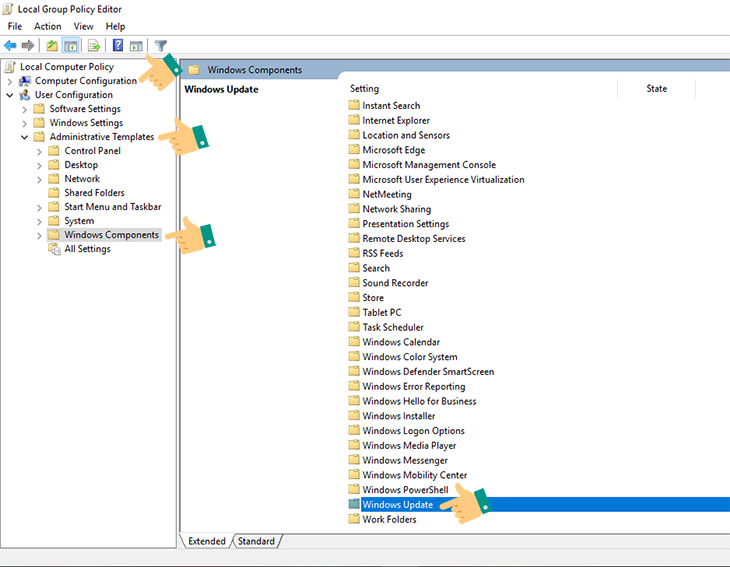
Bước 3: Click đúp chuột Configure Automatic Update
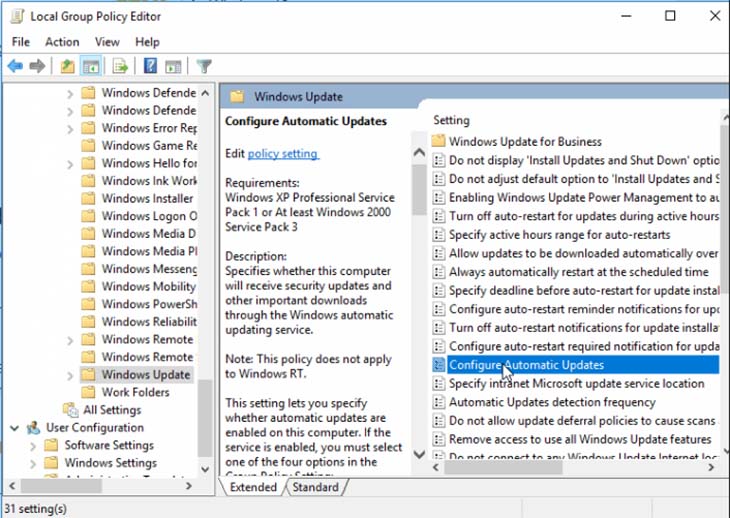
Bước 4: Chọn Disabled rồi chọn Ok.
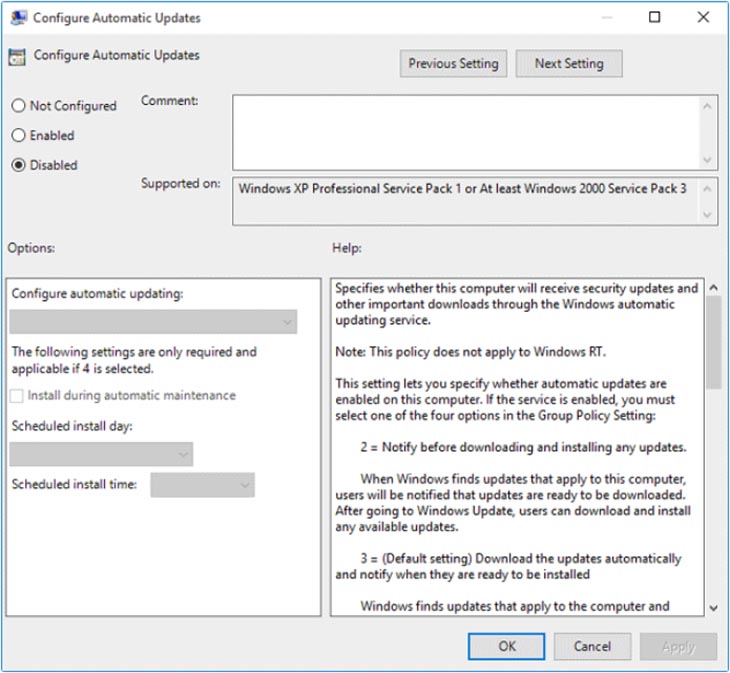
Vô hiệu hóa trong Services
Đây là một cách tắt update win 10 pro vĩnh viễn, nếu bạn muốn tắt update win 10 hoàn toàn thì đây là cách cực kỳ hiệu quả.
- Bước 1: Sử dụng tổ hợp phím Windows + R mở hộp lệnh Run, gõ services.msc sau đó nhấn Enter
- Bước 2: Trong cửa sổ Services, hãy tìm đến phần Windows Update (Gần cuối cùng) rồi click đúp vào đó.
- Bước 3: Tại tab General, tìm tới mục Startup type rồi chọn Disable, chọn Apply sau đó nhấn OK để lưu lại thay đổi.
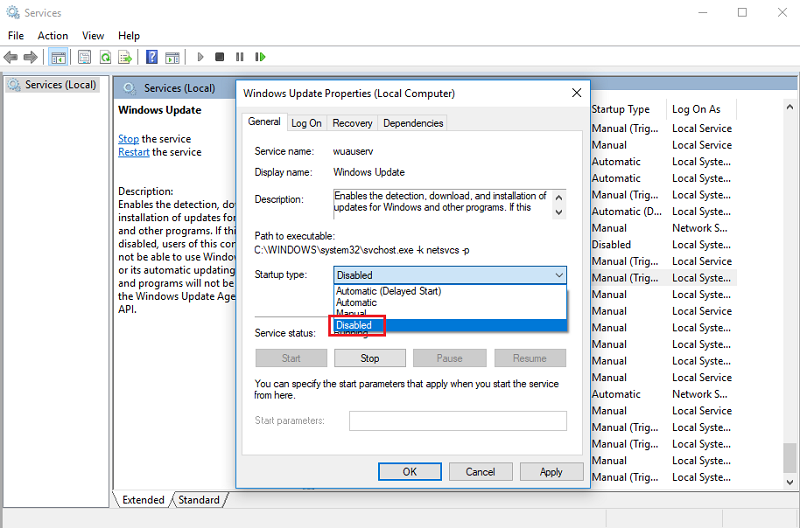
Dùng Administrative Tools để tắt update Win 10 trên laptop
Bước 1: Bạn gõ “Update” trong ô Search rồi chọn Windows Update settings hoặc Advanced Windows Update options
Bước 2: Bạn chọn chế độ Notify to schedule restart rồi bỏ chọn ở 2 ô bên dưới
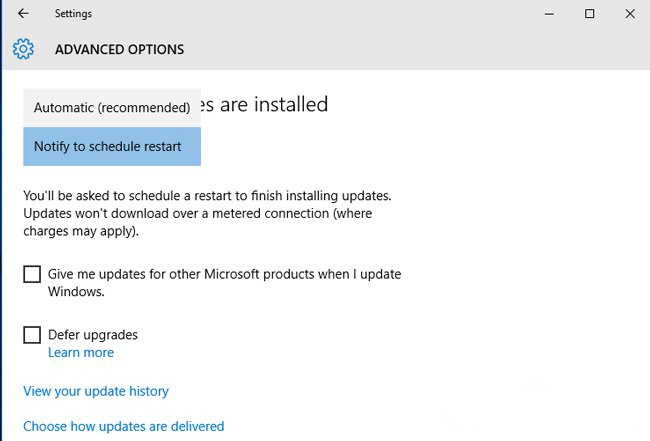
Ngoài ra, Windows 10 còn có thêm 1 tính năng mới là hệ thống cho phép cập nhật đồng bộ các máy tính ngang hàng (P2P – 1 máy làm máy chủ và các máy còn lại cập nhật qua máy chủ đó). Bạn sẽ tiết kiệm được băng thông và thời gian hơn so với việc tải trực tiếp Internet về.
Và để tắt kiểu update này, bạn nhấn vào link Choose how updates are delivered. Chuyển chế độ On thành Off.
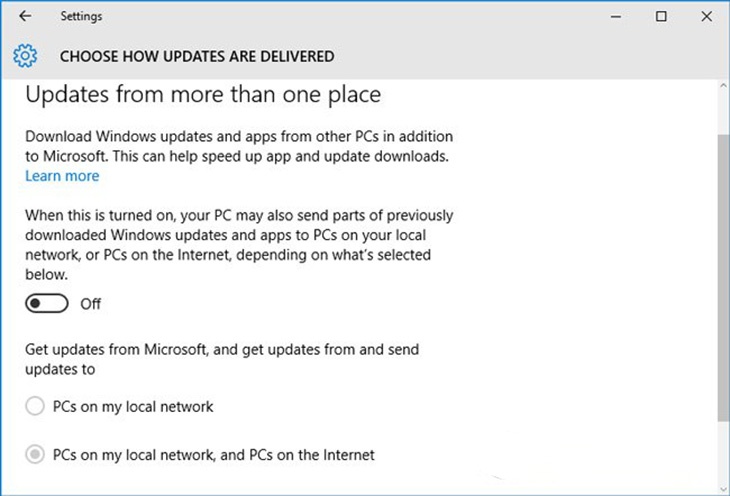
Hướng dẫn tắt update Win 10 vĩnh viễn bằng cách bật Metered Connection
Metered Connection là gì? Nhiều người dùng có thể sẽ không nhận thấy rằng có 1 cách đơn giản để tắt cập nhật Windows 10 đó là dùng tính năng Metered Connection. Metered Connection được xem như là tính năng giúp hạn chế lưu lượng Internet nếu như sử dụng từ các mạng 3G hoặc 4G.
Một khi Metered Connection được bật, Windows Update sẽ bị vô hiệu hoá và không tự động tải các bản cập nhật từ Microsoft nữa, nó cũng sẽ tắt cập nhật từ Windows Store, hạn chế đồng bộ từ những chương trình khác,… Tuy nhiên, cách này chỉ áp dụng được với người dùng sử dụng Internet từ Wifi mà thôi. Để bật tính năng Metered Connection, thực hiện theo các bước sau:
Bước 1: Mở cửa sổ Windows bằng cách vào Start -> Settings hoặc nhấn tổ hợp phím Windows + I và chọn Network & Internet
Bước 2: Chọn biểu tượng Wifi phía bên trái rồi chọn tên mạng Wifi đang kết. Trong giao diện cửa sổ xuất hiện, có 2 phần như sau:
- Connect automatically when in range: Tự động kết nối Internet trong tầm phủ sóng.
- Tại phần Metered Connection, mục Set as metered connection bạn hãy chuyển công tắc sang On.
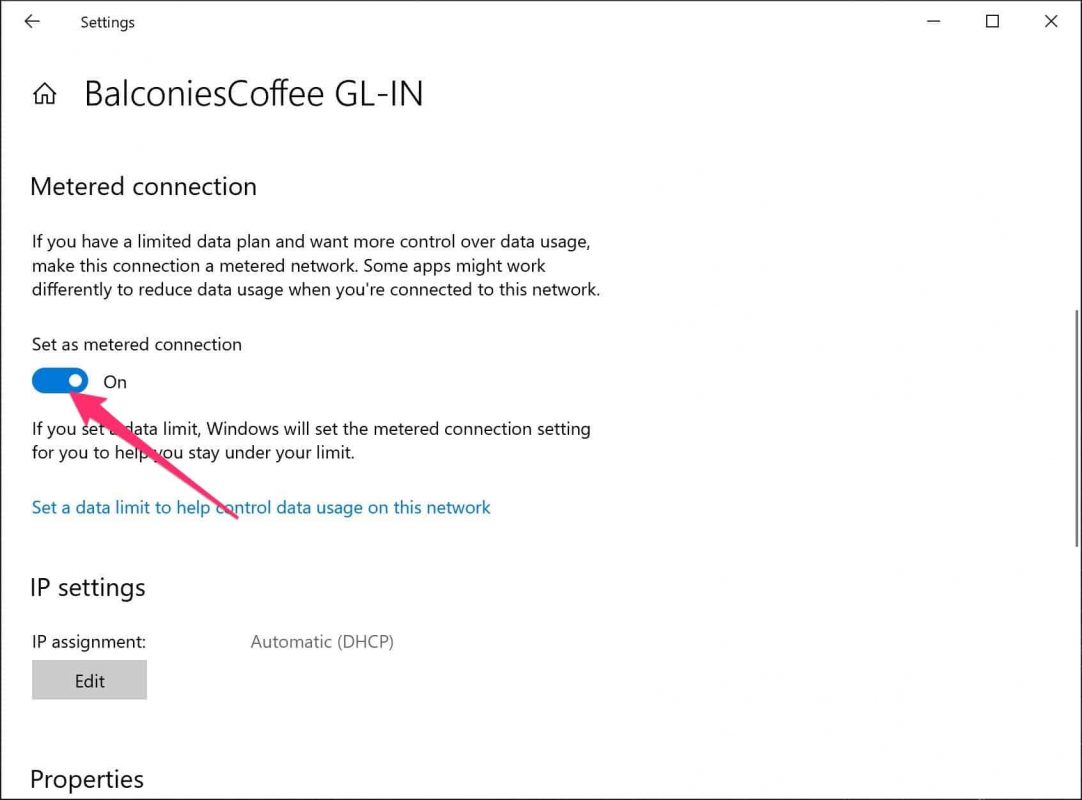
Lưu ý: Với máy tính PC & Laptop sử dụng Internet thông qua dây cáp, cách này sẽ vô dụng. Vì vậy bạn cần lưu ý khi áp dụng cách này nhé!
Tắt update Win 10 khi đang update theo hướng dẫn từ Microsoft
Bước 1: nhập regedit vào ô Search tại thanh Taskbar rồi Nhấn Enter.
Bước 2: Bạn Copy và Paste đường link dưới đây vào thanh địa chỉ:
HKEY_LOCAL_MACHINE\Software\Policies\Microsoft\Windows\WindowsUpdate\AU
Rồi nhấn đúp vào NoAutoUpdate.
Bước 3: Trong Value data -> Nhập 1 -> Nhấn OK
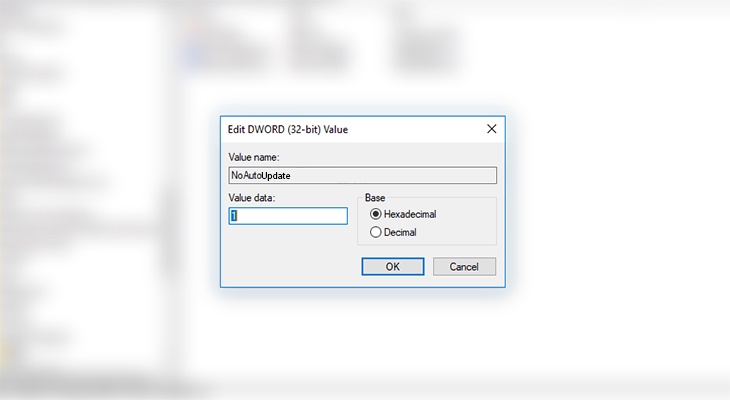
Sau hoàn tất, trong cột Data, NoAutoUpdate hiện là 0x00000001(1).
Nếu muốn Windows 10 cập nhật trở lại, bạn thay đổi giá trị Value data từ 1 thành 0.
Dùng EaseUS Tools M – tool tắt update win 10 vĩnh viễn
Nếu bạn muốn tắt update Win 10 1 click chuột thì có thể thử công cụ miễn phí EaseUS Tools M. Công cụ cho phép bạn thực hiện cách bật tắt update Win 10, xóa/kích hoạt write-protection, sửa lỗi ổ cứng… chỉ trong vài giây.
Các bước thực hiện:
- Tải EaseUS Tools M về máy và cài đặt
- Để cài đặt EaseUS Tools M bạn nhấn đúp vào file toolsm.exe vừa tải về rồi nhấn Next và chờ đến khi nhấn Finish là xong
- Tiếp theo, chạy EaseUS Tools M rồi truy cập vào Windows Update
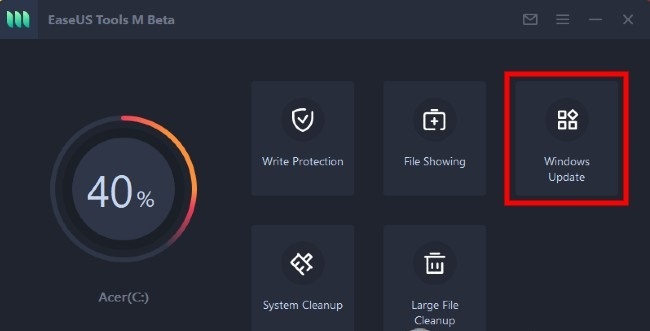
- Công cụ tự động phát hiện trạng thái của dịch vụ Windows Update. Nếu Windows Update đang bật, nhấp Disable để chặn cập nhật
- Để kiểm tra xem EaseUS Tools M có hoạt động hay không, bạn nhấn nút Windows rồi gõ Services. Nhấp chuột phải vào Services sau đó chọn Run as administrator
- Trong danh sách dịch vụ, bạn tìm và nhấp phải vào Windows Update sau đó chọn Properties. Bạn sẽ nhìn thấy dịch vụ này đang bị dừng.
Phần mềm tắt update win 10 home Show or hide updates
Bạn không muốn Win 10 cập nhật vì quá mất thời gian thì có thể cài đăt phần mềm Show or hide updates
- Bước 1: Tải và cài đặt Show or hide updates về máy
- Bước 2: Khởi động phần mềm rồi Next
- Bước 3: Công cụ sẽ bắt đầu kiểm tra bản cập nhật Win 10, cập nhật ứng dụng và cập nhật trình điều khiển
- Bước 4: Nhấn Hide updates để chặn 1 hoặc nhiều bản cập nhật Windows, ứng dụng hoặc trình điều khiển đã được cài đặt trong Windows 10
- Bước 5: Bạn chọn bản cập nhật muốn chặn rồi nhấn Next
- Bước 6: Khi hoàn tất bạn chọn Close.
Như vậy, bạn đã biết được các cách có thể giúp tắt update Win 10 trên máy tính rồi phải không! Bạn sẽ không còn bị làm phiền bởi tính năng update tự động này nữa. Chúc bạn thực hiện thành công!

